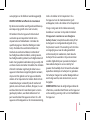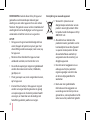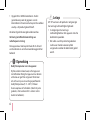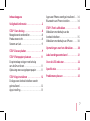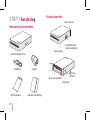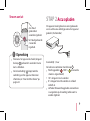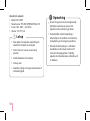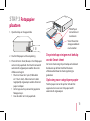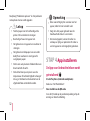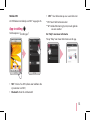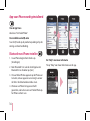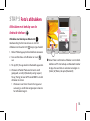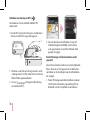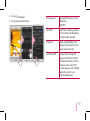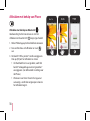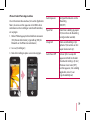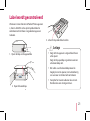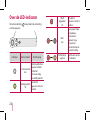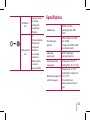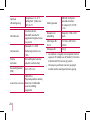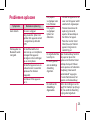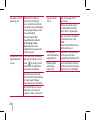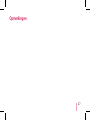Gebruikershandleiding
Lees deze handleiding zorgvuldig door voordat u
uw apparaat gebruikt.
MODEL : PD233/PD233P
Bluetooth®
Het daadwerkelijke apparaat kan afwijken
van de afbeelding.
Bluetooth®
QR-code voor Pocket Photo App
NEDERLANDS

2
Veiligheidsinformatie
LET OP
RISICO VAN ELEKTRISCHE
SCHOK. NIET OPEN MAKEN.
LET OP: VERWIJDER DE HOES (OF ACHTERKANT)
NIET, OM HET RISICO OP ELEKTRISCHE SCHOKKEN
TE VERMINDEREN. ER BEVINDEN ZICH GEEN
ONDERDELEN IN HET APARAAT DIE DOOR DE
GEBRUIKER KUNNEN WORDEN ONDERHOUDEN.
NEEM VOOR ONDERHOUD CONTACT OP MET
ERKEND SERVICEPERSONEEL.
Deze bliksemits met de kop van een
pijl binnen een gelijkzijdige driehoek is
bestemd om de gebruiker te wijzen op
de aanwezigheid van niet-geïsoleerde,
gevaarlijke spanning binnenin de productbehuizing
die voldoende krachtig kan zijn om voor personen
een risico op een elektrische schok te vormen.
Het uitroepteken binnen een gelijkzijdige
driehoek is bestemd om de gebruiker
te wijzen op de aanwezigheid van
belangrijke bedienings- en onderhouds-
(service) instructies in de bij het product geleverde
documentatie.
WAARSCHUWING: STEL DIT APPARAAT NIET BLOOT
AAN REGEN EN VOCHTIGHEID OM HET GEVAAR OP
BRAND EN ELEKTRISCHE SCHOKKEN TE VOORKOMEN.
WAARSCHUWING: Plaats dit product niet in
een afgesloten ruimte zoals een boekenkast of
gelijkwaardig.
LET OP: Blokkeer geen ventilatieopeningen.
Installeer volgens de instructies van de fabrikant.
De behuizing is voorzien van gleuven en openingen
voor voldoende ventilatie om ervoor te zorgen
dat product naar behoren functioneert en als
bescherming tegen oververhitting. De openingen
mogen nooit worden geblokkeerd door het apparaat
op een bed, bank, kleed of een soortgelijk oppervlak
te plaatsen. Dit apparaat mag niet geplaatst worden
in een inbouwinstallatie, zoals een boekenkast of
rek, tenzij er voldoende ventilatie aanwezig is of

3
aanwijzingen van de fabrikant worden opgevolgd.
WAARSCHUWING betreende de stroomkabel
Bij de meeste toestellen wordt geadviseerd deze op
een toepassingsgericht circuit aan te sluiten;
Dit betekent dat u het apparaat het beste kunt
aansluiten op een stopcontact zonder extra
stopcontacten of stekkerdozen. Controleer de
specicatiepagina in deze handleiding om zeker
te zijn. Overbelast de wandcontactdozen niet.
Overbelaste wandcontactdozen, loszittende of
beschadigde wandcontactdozen, verlengsnoeren,
beschadigde voedingskabels, beschadigde kabels of
kabels met gespleten kabelisolatie zijn gevaarlijk. Elk
van deze situaties kan leiden tot elektrische schokken
of brand. Controleer regelmatig de kabel van uw
apparaat. Indien deze onregelmatigheden vertoont,
stopt u met het gebruik van het apparaat door de
stekker uit het stopcontact te trekken. Bescherm de
stroomkabel tegen verkeerd fysiek of mechanisch
gebruik, zoals verdraaien, knikken, afknijpen, tussen
een deur klemmen of er overheen lopen. Let extra
goed op bij stekkers, wandcontactdozen en het
punt waar de kabel het apparaat verlaat. Als u het
apparaat wilt loskoppelen van de stroomvoorziening,
trekt u de stekker uit het stopcontact. Als u
het apparaat van de stroomvoorziening wilt
ontkoppelen, trekt u de stekker uit het stopcontact.
Draag er zorg voor dat de stekker eenvoudig
bereikbaar is wanneer u het product installeert.
Dit apparaat is voorzien van een draagbare
batterij of accu; Verwijder de oude batterij of het
batterijpack. Ga in omgekeerde volgorde als bij
het plaatsen te werk. Om vervuiling van het milieu
en mogelijk gevaar voor de volksgezondheid
en dierenwelzijn te voorkomen, moet de oude
batterij of de accu worden in de juiste container
worden afgedankt bij een speciaal inzamelpunt.
Gooi oude batterijen en accu’s nooit bij het
gewoon huishoudelijk afval. Het wordt aanbevolen
oplaadbare batterijen en batterijsets te gebruiken.
De batterijen mogen niet worden blootgesteld aan
overmatige warmte, zoals zonnestralen, vuur en
dergelijke.
KENNISGEVING: Voor de veiligheidsgaranderende
informatie, waaronder identicatie van het apparaat
en de voedingsspanning vindt u in het hoofdlabel in
het apparaat.

4
KENNISGEVING: Gebruik alleen de bij dit apparaat
geleverde wisselstroomadapter. Gebruik geen
voeding van een ander apparaat of van een andere
fabrikant. Het gebruik van een andere stroomkabel of
voedingsbron kan beschadigingen aan het apparaat
veroorzaken en leidt tot verval van uw garantie.
LET OP:
y
Het apparaat mag niet worden blootgesteld aan
water (druppels of spetters) en plaats geen met
vloeistoen gevulde voorwerpen, zoals vazen, op
het apparaat.
y
Minimale afstand rondom het apparaat voor
voldoende ventilatie, niet minder dan 5 cm.
y
De ventilatie-openingen mogen niet geblokkeerd
worden door zaken zoals kranten, tafelkleden,
gordijnen, etc.
y
Plaats geen open vuur, zoals aangestoken kaarsen,
op het apparaat.
y
Interne lithium-batterij in het apparaat mag niet
worden vervangen door de gebruiker als gevolg
van explosiegevaar als de batterij verkeerd wordt
vervangen, en moet door een deskundige met
hetzelfde type batterij worden vervangen.
Verwijdering van uw oude apparaat
1. Wanneer dit symbool van een
doorgestreepte vuilcontainer aan een
product is bevestigd, betekent dit dat
het product onder de Europese richtlijn
2002/96/EC valt.
2. Alle elektrische en elektronische
producten moeten gescheiden van het
huishoudelijk afval worden afgevoerd
via speciale inzamelpunten die door
de overheid of lokale overheid zijn
aangewezen voor de verwerking van
dergelijke apparaten.
3. Door het correct weggooien van uw
oude apparaat helpt u potentieel
negatieve gevolgen voor het milieu
en de menselijke gezondheid te
voorkomen.
4. Neem voor meer gedetailleerde
informatie over het weggooien van
uw oude apparaat contact op met uw
gemeentehuis, vuilnisophaaldienst of de
winkel waar u het product hebt gekocht.

5
Verwijdering van oude batterijen/accu 's
1. Indien dit doorkruiste verrijdbare
afvalbaksymbool op de batterijen/accu
's van uw apparaat staat, betekent dit
dat deze onder de Europese richtlijn
2006/66/EC vallen.
2. Dit symbool kan worden
gecombineerd met chemische
symbolen voor kwik (Hg), cadmium
(Cd) of lood (Pb) als de batterij meer
dan 0,0005% kwik, 0,002% cadmium
of 0,004% lood. bevat.
3. Batterijen en accu’s moeten altijd
gescheiden van het gemeentelijke
huisvuil worden afgevoerd via
speciale inzameladressen die door de
landelijke of de plaatselijke overheid
zijn aangewezen.
4. Door de correcte verwijdering van uw
oude batterijen/accu's helpt u mogelijk
schadelijke gevolgen voor het milieu,
mens en dier te voorkomen.
5. Neem voor meer gedetailleerde informatie over
het weggooien van uw oude apparaat contact op
met uw gemeentehuis, vuilnisophaaldienst of de
winkel waar u het product hebt gekocht.
LG Electronics verklaart hierbij dat dit/deze
product(en) in overeenstemming is/zijn met de
essentiële eisen en de andere relevante bepalingen
van richtlijn 1999/5/EC, 2004/108/EC, 2006/95/EC,
2009/125/EC en 2011/65/EU.
Neem contact op met het kantoor voor de naleving
van dit product:
LG Electronics Inc
EU-vertegenwoordiger, Krijgsman 1,
1186 DM Amstelveen, Nederland

6
y
Opgelet Dit is GEEN klantendienst. Zie het
garantiebewijs voor de gegevens van de
klantendienst of neem contact op met de verdeler
waarbij u dit product gekocht heeft.
Uitsluitend geschikt voor gebruik binnenshuis.
Verklaring betreende blootstelling aan
radiofrequente straling:
Deze apparatuur moet op minimaal 20 cm afstand
van de radiator en uw lichaam worden opgesteld en
bediend.
Bedrijfstemperatuur van het apparaat
Bij het werken in koud weer, zal het apparaat
niet afdrukken. Breng het apparaat naar binnen
uit de kou en geef het ongeveer 10 minuten
om zich aan te passen aan de gespeciceerde
bedrijfstemperatuur(5 °C - 40 °C). Probeer
daarna opnieuw af te drukken. (Voor het juiste
gebruik, is het raadzaam dit 's winters niet te
buiten te bedienen.)
,
Opmerking
LET OP wanneer u dit product in omgevingen
met een lage luchtvochtigheid gebruikt
y
In omgevingen met een lage
luchtvochtigheid kan het apparaat statische
elektriciteit opwekken.
y
We raden u aan dit product te gebruiken
nadat u een metalen voorwerp hebt
aangeraakt waardoor de elektriciteit geleid
wordt.
>
Let op

7
Inhoudsopgave
Veiligheidsinformatie ...................2
STAP 1 Aan de slag ......................8
Meegeleverde onderdelen ................8
Productoverzicht..........................8
Stroom aan/uit............................9
STAP 2 Accu opladen ....................9
STAP 3 Fotopapier plaatsen............ 11
De printerkop reinigen met behulp
van de Smart sheet ......................11
Oplossing voor vastgelopen papier ......11
STAP 4 App installeren ................ 12
De App voor Android-telefoon wordt
geïnstalleerd.............................12
App-instelling............................13
App voor iPhone wordt geïnstalleerd.....14
Bluetooth van iPhone instellen...........14
STAP 5 Foto's afdrukken ............... 15
Afdrukken met behulp van de
Android-telefoon ........................15
Afdrukken met behulp van iPhone .......18
Opmerkingen over het afdrukken...... 20
Label wordt gecontroleerd ............ 21
Over de LED-indicator ................. 22
Specicaties........................... 23
Problemen oplossen .................. 25

8
STAP 1 Aan de slag
Meegeleverde onderdelen
USB-kabel
Oplader
LG Pocket Photo Printer
ZINK-fotopapier
Gebruikershandleiding
Productoverzicht
MicroUSB-poort
(voor het opladen)
Reset-opening
Papieruitgang
Klep van papierlade
Papierlade
-knop
(Stroom)

9
Stroom aan/uit
Aan: Houd
gedurende 4
seconden ingedrukt.
Uit: Houd gedurende
2 seconden
ingedrukt.
y
Wanneer u het apparaat inschakelt, knippert
de knop
gedurende 5 seconden. Daarna
kunt u afdrukken.
y
De led-aanduiding (
-knop) toont de
verbinding van het apparaat. Voor meer
informatie, zie "Over de LED-indicator" op
pagina 22.
,
Opmerking
STAP 2 Accu opladen
Dit apparaat maakt gebruik van een ingebouwde
accu. Laad de accu volledig op voor u het apparaat
gebruikt. (Zie hieronder)
Acculaadtijd: 1,5 uur
De laadstatus controleren met de knop
y
Wordt opgeladen: / 100 % : (wanneer de
stroom is uitgeschakeld)
y
10 %: knippert circa 3 seconden.
y
0 %: knippert circa 30 seconden en schakelt
zichzelf uit.
y
LG Pocket Foto wordt opgeladen wanneer deze
is aangesloten op de voeding, behalve om te
worden afgedrukt.

10
Oplader (AC-adapter)
y
Model : MCS-01ET
y
Manufacturer : TEN PAO INTERNATIONAL LTD.
y
Invoer: 100 - 240 V ~, 50 / 60 Hz
y
Uitvoer : 5 V
0
1,2 A
y
Wees tijdens het opladen voorzichtig om
elektrische schokken te vermijden.
y
Niet in de buurt van een verwarming
plaatsen.
y
Niet demonteren of vervormen.
y
Niet op slaan.
y
Voorkom te hoge en te lage temperaturen of
luchtvochtigheid.
>
Let op
y
U kunt het apparaat via de meegeleverde
USB-kabel aansluiten op een pc. Het
opladen kan dan echter langer duren.
y
De bedrijfstijd met batterijvoeding is
afhankelijk van de conditie van de batterij,
de bediening en de omgevingscondities.
y
Wanneer de batterij leeg is, is afdrukken
beschikbaar nadat u deze meer dan 10
minuten hebt geopgeladen. (Volledig
opladen om meerdere keren achterelkaar af
te drukken.)
,
Opmerking

11
STAP 3 Fotopapier
plaatsen
1. Open de klep van de papierlade.
2. Haal het fotopapier uit de verpakking.
3. Plaats de Smart sheet (blauw) en het fotopapier
samen in de papierlade. De Smart sheet wordt
automatisch uitgeworpen voordat de eerste
afdruksessie begint.
y
Plaats niet meer dan 1 pak (10 fotovellen
en 1 Smart sheet). Anders kunnen 2 vellen
tegelijkertijd uitgeworpen worden of kan het
papier vastlopen.
y
Vul het apparaat bij wanneer het geplaatste
fotopapier op is.
y
Duw de vellen niet in de
papierlade
.
ZINK
Smart Sheet met
streepjescodekant
naar beneden
Photo Paper
met witte kant
naar boven
De printerkop reinigen met behulp
van de Smart sheet
De Smart sheet reinigt de printerkop en kalibreert
de kleuren op de foto. Handhaaf de beste
afdrukkwaliteit door de sheet regelmatig te
gebruiken.
Oplossing voor vastgelopen papier
Trek het papier niet uit de printer. Schakel het
apparaat uit en weer aan. Het papier wordt
automatisch uitgeworpen.

12
Raadpleeg "Problemen oplossen" als het probleem
niet op deze manier wordt opgelost.
y
Trek het papier niet te hardhandig uit de
printer. Dit kan leiden tot storingen.
y
Beschadig of vouw het papier niet.
y
Het gebruik van nat papier kan resulteren in
storingen.
y
Het gebruik van fotopapier van een ander
bedrijf kan resulteren in storingen of in
vastgelopen papier.
y
Niet in een auto plaatsen of blootstellen aan
direct zonlicht of vocht.
y
Niet achterlaten op een plaats waar de
temperatuur of luchtvochtigheid te hoog of
te laag is. Hierdoor kan de kwaliteit van de
afgedrukte foto verminderd worden.
>
Let op
y
Wees voorzichtig bij het aanraken van het
papier, zodat het niet vervuild raakt.
y
Zorg dat u het papier gebruikt voor de
houdbaarheidsdatum is verstreken.
y
Eenmaal uitgepakt, kunnen de vellen na
verloop van tijd gaan opkrullen. We raden u
aan het papier zo snel mogelijk te gebruiken.
,
Opmerking
STAP 4 App installeren
De App voor Android-telefoon wordt
geïnstalleerd
Bluetooth®
Via de Play Store (Android-marktplaats)
Zoek naar "LG Photo Pocket".
Door middel van de QR-code
Scan de QR-code op de productverpakking of op de
omslag van deze handleiding.

13
Middels NFC
Zie "Afdrukken met behulp van NFC" op pagina 16.
App-instelling
Bluetooth®
Stel de opties in [
Instellingen
].
y
NFC
*
: Drukt af via NFC (alleen voor telefoons die
zijn voorzien van NFC)
y
Bluetooth: Drukt af via Bluetooth
y
GPS
**
: Slaat de locatie op waar u een foto nam
* NFC: Near Field Communication
** GPS: Global Positioning System, maakt gebruik
van een satelliet
Zie "Help" voor meer informatie
Tik op "Help" voor meer informatie over de app.

14
App voor iPhone wordt geïnstalleerd
Van de App Store
Zoek naar "LG Pocket Photo".
Door middel van de QR-code
Scan de QR-code op de productverpakking of op de
omslag van deze handleiding.
Bluetooth van iPhone instellen
1. In uw iPhone beginscherm drukt u op
[Instellingen].
2. Raak "Bluetooth" en raak de schuifregelaar om
Bluetooth in te schakelen op [Aan].
3. Om uw Pocket Photo-apparaat op de iPhone aan
te sluiten, zet uw apparaat aan en zorgt u ervoor
dat het in de detecteerbare modus staat.
4. Wanneer uw iPhone het apparaat heeft
gevonden, raakt u de naam van Pocket Photo op
het iPhone-scherm aan.
Zie "Help" voor meer informatie
Tik op "Help" voor meer informatie over de app.

15
STAP 5 Foto's afdrukken
Afdrukken met behulp van de
Android-telefoon
Bluetooth®
Afdrukken met behulp van Bluetooth (
Bluetooth®
)
Voorbereiding: Zet het toestel aan en start het
afdrukken met de witte LED (
knop) ingeschakeld.
1. Pocket Photo App op Android-telefoon uitvoeren.
2. Kies een foto die u wilt afdrukken en raak [
]
aan.
3. Tik op [OK]. De app zoekt nu Bluetooth-apparaten.
4.
Wanneer LG Pocket Photo voor het eerst wordt
gekoppeld, verschijnt [Bluetooth pairing request].
Tik op [Pairing] of voer de PIN-code '0000' in om het
afdrukken te starten.
y
Wanneer er een Smart sheet in het apparaat
aanwezig is, wordt deze uitgeworpen alvorens
het afdrukken begint.
,
U kunt foto's rechtstreeks afdrukken van Android-
telefoons of PC met behulp van Bluetooth zonder
de App. Kies een foto en selecteer vervolgens in
[Delen] of [Menu] de optie [Bluetooth].

16
Afdrukken met behulp van NFC (
Bluetooth®
)
Controleer eerst of uw Android-telefoon NFC
ondersteunt.
y
Hoe de NFC-tag te lezen: Breng uw smartphone in
de buurt van de NFC-tag op het apparaat.
NFC
1. Wanneer u voor het eerst de tag activeert, wordt
u doorgestuurd naar Play Store. Hier kunt u de LG
Pocket Photo-app downloaden.
2. Ga naar [
Instellingen
] in de geïnstalleerde App,
en controleer [NFC].
3. Kies een foto die u wilt afdrukken en tag. Het
afdrukken begint onmiddellijk. Vanaf nu kunt
u de app uitvoeren en een foto afdrukken door
gewoon te taggen.
Pocket Photo App of Android-telefoon wordt
ingesteld
U kunt de resterende accuduur, het aantal afgedrukte
foto's, de versie van het apparaat en het MAC-adres
controleren en de instellingen voor de afdrukmodus,
etc. wijzigen.
1. Pocket Photo App op Android-telefoon uitvoeren.
(Om [Device information], ingesteld op [ON] de
Bluetooth van de smartphone te controleren.)

17
2. Ga naar [
Instellingen
]
3. Tik op [Device Information].
Auto Exposure Corrigeert de kleuren van de
afbeelding.
(ON/OFF)
Paper Full Drukt foto's volledig op papier
af. (De rand van de afbeelding
kan afgesneden worden)
Image Full Drukt een afbeelding in zijn
geheel af. (De randen van het
papier kunnen wit zijn)
Auto Power O Stel een tijd in waarop het
apparaat zichzelf uitschakelt.
(Standaardinstelling is [5 min]
Wanneer u kiest voor [OFF],
kan het apparaat, mits volledig
opgeladen, circa 2,5 uur
ingeschakeld blijven)

18
Afdrukken met behulp van iPhone
Afdrukken met behulp van Bluetooth (
Bluetooth®
)
Voorbereiding: Zet het toestel aan en start het
afdrukken met de witte LED (
knop) ingeschakeld.
1. Pocket Photo App op Android-telefoon uitvoeren.
2. Kies een foto die u wilt afdrukken en raak [
]
aan.
3. Het bericht “Wilt u printen?” wordt weergegeven.
Druk op [OK] om het afdrukken te starten.
y
Als Bluethooth niet is aangesloten, wordt het
bericht "Gekoppeld apparaat niet gevonden."
weergegeven. (zie de Bluetooth-instelling voor
de iPhone.)
y
Wanneer er een Smart sheet in het apparaat
aanwezig is, wordt deze uitgeworpen alvorens
het afdrukken begint.

19
iPhone Pocket Photo App instellen
U kunt de resterende accuduur, het aantal afgedrukte
foto's, de versie van het apparaat en het MAC-adres
controleren en de instellingen voor de afdrukmodus,
etc. wijzigen.
1. Pocket Photo App op Android-telefoon uitvoeren.
(Om [Device information], ingesteld op [ON] de
Blutooth van de iPhone te controleren.)
2. Ga naar [
Instellingen
].
3. Raak de
Instellingen
opties aan om te wijzigen.
Auto Exposure Corrigeert de kleuren van de
afbeelding.
(ON/OFF)
Paper Full Drukt foto's volledig op papier
af. (De rand van de afbeelding
kan afgesneden worden)
Image Full Drukt een afbeelding in zijn
geheel af. (De randen van het
papier kunnen wit zijn)
Auto Power O Stel een tijd in waarop het
apparaat zichzelf uitschakelt.
(Standaardinstelling is [5 min]
Wanneer u kiest voor [OFF],
kan het apparaat, mits volledig
opgeladen, circa 2,5 uur
ingeschakeld blijven)

20
Opmerkingen over het
afdrukken
y
De kleur van de afbeelding kan verschillen
tussen afgedrukte foto's en afbeeldingen op het
smartphone-scherm.
y
Wanneer de accu volledig is opgeladen, kunt u tot
25 vellen per keer afdrukken. Dit is afhankelijk van
de status van de accu.
y
Afhankelijk van de omgeving kan het zoeken en
overdragen via Bluetooth falen. Controleer de
Bluetooth-status op uw telefoon en probeer het
opnieuw.
y
Wanneer er meer dan één LG Pocket Photo-
apparaat is, dient u het MAC-adres op het label te
controleren om het door u te gebruiken apparaat
te kiezen
(Raadpleeg "Label wordt gecontroleerd" op
pagina 21)
y
Trek het papier tijdens het afdrukken niet
met kracht uit de printer.
y
Open de klep van de papierlade niet tijdens
het afdrukken.
y
Plaats geen voorwerpen voor de
papieruitgang.
y
Wanneer het apparaat geschud of geslagen
wordt, kan de kwaliteit van de afgedrukte
foto verminderd worden.
>
Let op

21
Label wordt gecontroleerd
Wanneer er meer dan één LG Pocket Photo-apparaat
is, dient u het MAC-adres op het productlabel te
controleren om het door u te gebruiken apparaat
te kiezen.
1. Open de klep van de papierlade.
2. Open de bovenklep.
3. U kunt het productlabel vinden.
y
Zorg dat het apparaat is uitgeschakeld voor
u het opent.
Zorg dat de papierklep is gesloten wanneer
u de bovenklep sluit.
y
We raden u aan de bovenklep zoveel als
mogelijk is niet te openen, met uitzondering
van wanneer u het label wilt controleren.
y
Verwijder het zwarte rubberen kussen niet.
Hierdoor kan een storing ontstaan.
>
Let op

22
Over de LED-indicator
De led-aanduiding ( -knop) toont de verbinding
van het apparaat.
Led-kleur Status/stroom Beschrijving
Aan het wachten/
Aan
Wacht op afdrukken.
Apparaat schakelt
zichzelf uit
als het een tijdje
niet wordt gebruikt.
Volledig opladen/
Uit
Schakel het
apparaat in om af te
drukken.
Wordt
opgeladen/
Uit
Schakel het
apparaat in om af te
drukken.
Fout/
Aan
Geen papier, Papier
vastgeloopen,
Geannuleerd,
Geopend, Lage
temperatuur,
Niet-ondersteunde
bestandsindeling
Batterij bijna
leeg/Aan
Laad de accu op om
af te drukken.

23
Afdrukken/
Aan
Gegevens worden
met behulp
van Bluetooth
overgedragen,
afdrukken
Koelingsmodus/
Aan
Na
achtereenvolgende
afdrukken kan
het apparaat
automatisch
de inwendige
temperatuur
afkoelen. Wacht
even voor u
opnieuw afdrukt.
Specicaties
Fotoformaat
50 mm x 76 mm
(puntjesgrootte: 640 x
1224)
Bestandstype/-
grootte
JPEG (Baseline) / minder
dan 10 MB
(Progressieve JPEG wordt
niet ondersteund.)
Gebruikte
papiersoort
ZINK
TM
-fotopapier
(exclusief voor LG)
Opslagomgeving
voor papier
Temperatuur: 20 - 25 °C
Vochtigheid : 40 - 55 % RH
Bedieningsomgeving
voor het apparaat
Temperatuur: 5 - 40 °C
Vochtigheid : minder dan
70 % (35 °C)
(Er verschijnt een
temperatuuralarm in de
app.)

24
Optimale
afdrukomgeving
Temperatuur: 15 - 32 °C
Vochtigheid : minder dan
70 % (32 °C)
LED-indicator
Stroom/wachten/
Bluetooth-overdracht/
opgeladen/leeg/fout/status
van printer
Communicatie
Bluetooth 2.1 + EDR
Bedieningsafstand: circa
10 m
Externe
connector
Micro USB-poort voor het
opladen van de batterij
Busvoedingtoevoer
(USB)
DC 5 V 0 1,2 A
Levensduur van accu
500 mAh Li-
Polymeroplaadbare batterij
Maximum 25 afdrukken
wanneer volledig
opgeladen
Voedingtoevoer
500 mAh Li-Polymer
oplaadbare batterij
AC adapter (DC 5 V 0
1,2 A)
Resolutie van
afbeelding
Hoger dan 1280 x 2448
pixels
Afmetingen (B x
D x H)
72,4 mm x 120,9 mm x
24 mm
Nettogewicht 212 gr.
y
Uw telefoon is mogelijk niet compatibel met het
apparaat, afhankelijk van de fabrikant, het milieu
of (Android of iOS) besturingssysteem.
y
Ontwerp en specicaties kunnen gewijzigd
worden zonder voorafgaande kennisgeving.

25
Problemen oplossen
Symptoom Oorzaak en oplossing
Geen stroom De accu is uitgeput.
Zorg ervoor dat tijdens het
opladen het apparaat correct
is aangesloten op de lader
of PC.
Het koppelen via
Bluetooth werkt
niet goed.
Schakel Bluetooth uit en
weer aan op uw smartphone
en koppel het apparaat
vervolgens in de instellingen
op uw smartphone.
Schakel het apparaat aan en
probeer binnen 5 seconden
opnieuw af te drukken
(koppelen).
Controleer of het apparaat
aan is.
Het papier is
vastgelopen voor
het afdrukken.
1. Schakel het apparaat uit en
weer aan. Het papier wordt
automatisch uitgeworpen.
2. Wanneer bovenstaande
oplossing niet werkt,
opent u de bovenklep en
herschikt u het papier.
Plaats dan ze met Smart
Sheet (blauw) of trek het
papier er langzaam en
voorzichtig uit.
Het papier is
vastgelopen
tijdens het
afdrukken.
De afgedrukte foto
bevat lijnen.
Open de bovenklep, herschik
het papier en plaats het
opnieuw met de Smart sheet
onderop de stapel. Probeer
daarna opnieuw af te drukken.
(Raadpleeg "Label wordt
gecontroleerd" op pagina
21 voor informatie over het
openen van de bovenklep.)
Er wordt geen of
een onvolledige
afbeelding
afgedrukt.
De rand van de
afbeelding is
afgesneden.
Stel in de instellingen van de
App [Print mode] in op [Image
full]. Nu wordt de afbeelding
in zijn geheel afgedrukt.

26
De randen van het
papier zijn wit.
Wanneer [Print mode] is
ingesteld op [Image full],
kan er witruimte verschijnen
wanneer de aspectverhouding
van het papier afwijkt van die
van uw afbeelding.
Wanneer [Paper Full] is
ingesteld kan de rand van
de afbeelding worden
afgesneden. Het is ook
mogelijk dat het papier witte
randen vertoont.
De kwaliteit van de
afgedrukte foto is
te laag.
In het geval u een afbeelding
vergroot met behulp van het
menu [
] in de App, kan de
kwaliteit van de afgedrukte
foto worden verminderd.
Schakel het apparaat uit en
plaats de Smart sheet onderop
de stapel papier. Probeer
daarna opnieuw af te drukken.
Zorg dat het formaat van de
foto groter is dan de juiste
resolutie (1,280 x 2,448 pixels).
Apparaat drukt
niet af.
Zorg dat er papier in het
apparaat zit.
Het kan even duren voor er
een afdruk komt nadat de
Smart sheet is uitgeworpen.
Zorg dat de bestandsgrootte
van de foto kleiner is dan
10 MB.
Alleen Baseline JPEG-formaat
wordt ondersteund.
Het apparaat
wordt automatisch
uitgeschakeld.
Controleer in de instellingen
van de app de tijd die is
ingesteld bij [Auto Power O ].
Bovenstaande
oplossingen
helpen niet.
Om te initialiseren, drukt u in
het Reset-gat met een puntig
object zoals een vulpotlood.
Pagina wordt geladen...
Pagina wordt geladen...
Documenttranscriptie
Gebruikershandleiding Lees deze handleiding zorgvuldig door voordat u uw apparaat gebruikt. Het daadwerkelijke apparaat kan afwijken van de afbeelding. MODEL : PD233/PD233P Bluetooth® QR-code voor Pocket Photo App NEDERLANDS Bluetooth® Veiligheidsinformatie LET OP RISICO VAN ELEKTRISCHE SCHOK. NIET OPEN MAKEN. LET OP: VERWIJDER DE HOES (OF ACHTERKANT) NIET, OM HET RISICO OP ELEKTRISCHE SCHOKKEN TE VERMINDEREN. ER BEVINDEN ZICH GEEN ONDERDELEN IN HET APARAAT DIE DOOR DE GEBRUIKER KUNNEN WORDEN ONDERHOUDEN. NEEM VOOR ONDERHOUD CONTACT OP MET ERKEND SERVICEPERSONEEL. Deze bliksemflits met de kop van een pijl binnen een gelijkzijdige driehoek is bestemd om de gebruiker te wijzen op de aanwezigheid van niet-geïsoleerde, gevaarlijke spanning binnenin de productbehuizing die voldoende krachtig kan zijn om voor personen een risico op een elektrische schok te vormen. 2 Het uitroepteken binnen een gelijkzijdige driehoek is bestemd om de gebruiker te wijzen op de aanwezigheid van belangrijke bedienings- en onderhouds(service) instructies in de bij het product geleverde documentatie. WAARSCHUWING: STEL DIT APPARAAT NIET BLOOT AAN REGEN EN VOCHTIGHEID OM HET GEVAAR OP BRAND EN ELEKTRISCHE SCHOKKEN TE VOORKOMEN. WAARSCHUWING: Plaats dit product niet in een afgesloten ruimte zoals een boekenkast of gelijkwaardig. LET OP: Blokkeer geen ventilatieopeningen. Installeer volgens de instructies van de fabrikant. De behuizing is voorzien van gleuven en openingen voor voldoende ventilatie om ervoor te zorgen dat product naar behoren functioneert en als bescherming tegen oververhitting. De openingen mogen nooit worden geblokkeerd door het apparaat op een bed, bank, kleed of een soortgelijk oppervlak te plaatsen. Dit apparaat mag niet geplaatst worden in een inbouwinstallatie, zoals een boekenkast of rek, tenzij er voldoende ventilatie aanwezig is of aanwijzingen van de fabrikant worden opgevolgd. WAARSCHUWING betreffende de stroomkabel Bij de meeste toestellen wordt geadviseerd deze op een toepassingsgericht circuit aan te sluiten; Dit betekent dat u het apparaat het beste kunt aansluiten op een stopcontact zonder extra stopcontacten of stekkerdozen. Controleer de specificatiepagina in deze handleiding om zeker te zijn. Overbelast de wandcontactdozen niet. Overbelaste wandcontactdozen, loszittende of beschadigde wandcontactdozen, verlengsnoeren, beschadigde voedingskabels, beschadigde kabels of kabels met gespleten kabelisolatie zijn gevaarlijk. Elk van deze situaties kan leiden tot elektrische schokken of brand. Controleer regelmatig de kabel van uw apparaat. Indien deze onregelmatigheden vertoont, stopt u met het gebruik van het apparaat door de stekker uit het stopcontact te trekken. Bescherm de stroomkabel tegen verkeerd fysiek of mechanisch gebruik, zoals verdraaien, knikken, afknijpen, tussen een deur klemmen of er overheen lopen. Let extra goed op bij stekkers, wandcontactdozen en het punt waar de kabel het apparaat verlaat. Als u het apparaat wilt loskoppelen van de stroomvoorziening, trekt u de stekker uit het stopcontact. Als u het apparaat van de stroomvoorziening wilt ontkoppelen, trekt u de stekker uit het stopcontact. Draag er zorg voor dat de stekker eenvoudig bereikbaar is wanneer u het product installeert. Dit apparaat is voorzien van een draagbare batterij of accu; Verwijder de oude batterij of het batterijpack. Ga in omgekeerde volgorde als bij het plaatsen te werk. Om vervuiling van het milieu en mogelijk gevaar voor de volksgezondheid en dierenwelzijn te voorkomen, moet de oude batterij of de accu worden in de juiste container worden afgedankt bij een speciaal inzamelpunt. Gooi oude batterijen en accu’s nooit bij het gewoon huishoudelijk afval. Het wordt aanbevolen oplaadbare batterijen en batterijsets te gebruiken. De batterijen mogen niet worden blootgesteld aan overmatige warmte, zoals zonnestralen, vuur en dergelijke. KENNISGEVING: Voor de veiligheidsgaranderende informatie, waaronder identificatie van het apparaat en de voedingsspanning vindt u in het hoofdlabel in het apparaat. 3 KENNISGEVING: Gebruik alleen de bij dit apparaat geleverde wisselstroomadapter. Gebruik geen voeding van een ander apparaat of van een andere fabrikant. Het gebruik van een andere stroomkabel of voedingsbron kan beschadigingen aan het apparaat veroorzaken en leidt tot verval van uw garantie. LET OP: yy Het apparaat mag niet worden blootgesteld aan water (druppels of spetters) en plaats geen met vloeistoffen gevulde voorwerpen, zoals vazen, op het apparaat. yy Minimale afstand rondom het apparaat voor voldoende ventilatie, niet minder dan 5 cm. yy De ventilatie-openingen mogen niet geblokkeerd worden door zaken zoals kranten, tafelkleden, gordijnen, etc. yy Plaats geen open vuur, zoals aangestoken kaarsen, op het apparaat. yy Interne lithium-batterij in het apparaat mag niet worden vervangen door de gebruiker als gevolg van explosiegevaar als de batterij verkeerd wordt vervangen, en moet door een deskundige met hetzelfde type batterij worden vervangen. 4 Verwijdering van uw oude apparaat 1. Wanneer dit symbool van een doorgestreepte vuilcontainer aan een product is bevestigd, betekent dit dat het product onder de Europese richtlijn 2002/96/EC valt. 2. Alle elektrische en elektronische producten moeten gescheiden van het huishoudelijk afval worden afgevoerd via speciale inzamelpunten die door de overheid of lokale overheid zijn aangewezen voor de verwerking van dergelijke apparaten. 3. Door het correct weggooien van uw oude apparaat helpt u potentieel negatieve gevolgen voor het milieu en de menselijke gezondheid te voorkomen. 4. Neem voor meer gedetailleerde informatie over het weggooien van uw oude apparaat contact op met uw gemeentehuis, vuilnisophaaldienst of de winkel waar u het product hebt gekocht. Verwijdering van oude batterijen/accu 's 1. Indien dit doorkruiste verrijdbare afvalbaksymbool op de batterijen/accu 's van uw apparaat staat, betekent dit dat deze onder de Europese richtlijn 2006/66/EC vallen. 2. Dit symbool kan worden gecombineerd met chemische symbolen voor kwik (Hg), cadmium (Cd) of lood (Pb) als de batterij meer dan 0,0005% kwik, 0,002% cadmium of 0,004% lood. bevat. 3. Batterijen en accu’s moeten altijd gescheiden van het gemeentelijke huisvuil worden afgevoerd via speciale inzameladressen die door de landelijke of de plaatselijke overheid zijn aangewezen. 5. Neem voor meer gedetailleerde informatie over het weggooien van uw oude apparaat contact op met uw gemeentehuis, vuilnisophaaldienst of de winkel waar u het product hebt gekocht. LG Electronics verklaart hierbij dat dit/deze product(en) in overeenstemming is/zijn met de essentiële eisen en de andere relevante bepalingen van richtlijn 1999/5/EC, 2004/108/EC, 2006/95/EC, 2009/125/EC en 2011/65/EU. Neem contact op met het kantoor voor de naleving van dit product: LG Electronics Inc EU-vertegenwoordiger, Krijgsman 1, 1186 DM Amstelveen, Nederland 4. Door de correcte verwijdering van uw oude batterijen/accu's helpt u mogelijk schadelijke gevolgen voor het milieu, mens en dier te voorkomen. 5 yy Opgelet Dit is GEEN klantendienst. Zie het garantiebewijs voor de gegevens van de klantendienst of neem contact op met de verdeler waarbij u dit product gekocht heeft. Uitsluitend geschikt voor gebruik binnenshuis. Verklaring betreffende blootstelling aan radiofrequente straling: Deze apparatuur moet op minimaal 20 cm afstand van de radiator en uw lichaam worden opgesteld en bediend. ,,Opmerking Bedrijfstemperatuur van het apparaat Bij het werken in koud weer, zal het apparaat niet afdrukken. Breng het apparaat naar binnen uit de kou en geef het ongeveer 10 minuten om zich aan te passen aan de gespecificeerde bedrijfstemperatuur(5 °C - 40 °C). Probeer daarna opnieuw af te drukken. (Voor het juiste gebruik, is het raadzaam dit 's winters niet te buiten te bedienen.) 6 >>Let op LET OP wanneer u dit product in omgevingen met een lage luchtvochtigheid gebruikt yy In omgevingen met een lage luchtvochtigheid kan het apparaat statische elektriciteit opwekken. yy We raden u aan dit product te gebruiken nadat u een metalen voorwerp hebt aangeraakt waardoor de elektriciteit geleid wordt. Inhoudsopgave Veiligheidsinformatie . . . . . . . . . . . . . . . . . . . 2 STAP 1 Aan de slag . . . . . . . . . . . . . . . . . . . . . . 8 Meegeleverde onderdelen . . . . . . . . . . . . . . . 8 Productoverzicht . . . . . . . . . . . . . . . . . . . . . . . . . 8 Stroom aan/uit . . . . . . . . . . . . . . . . . . . . . . . . . . . 9 STAP 2 Accu opladen . . . . . . . . . . . . . . . . . . . . 9 STAP 3 Fotopapier plaatsen . . . . . . . . . . . . 11 De printerkop reinigen met behulp van de Smart sheet . . . . . . . . . . . . . . . . . . . . . . 11 Oplossing voor vastgelopen papier . . . . . . 11 STAP 4 App installeren . . . . . . . . . . . . . . . . . 12 De App voor Android-telefoon wordt geïnstalleerd . . . . . . . . . . . . . . . . . . . . . . . . . . . . 12 App-instelling . . . . . . . . . . . . . . . . . . . . . . . . . . . 13 App voor iPhone wordt geïnstalleerd . . . . 14 Bluetooth van iPhone instellen . . . . . . . . . . 14 STAP 5 Foto's afdrukken . . . . . . . . . . . . . . . . 15 Afdrukken met behulp van de Android-telefoon . . . . . . . . . . . . . . . . . . . . . . . . 15 Afdrukken met behulp van iPhone . . . . . . . 18 Opmerkingen over het afdrukken . . . . . . 20 Label wordt gecontroleerd . . . . . . . . . . . . . 21 Over de LED-indicator . . . . . . . . . . . . . . . . . . 22 Specificaties . . . . . . . . . . . . . . . . . . . . . . . . . . . 23 Problemen oplossen . . . . . . . . . . . . . . . . . . . 25 7 STAP 1 Aan de slag Productoverzicht Reset-opening Meegeleverde onderdelen Papieruitgang LG Pocket Photo Printer USB-kabel MicroUSB-poort (voor het opladen) Oplader -knop (Stroom) Klep van papierlade Papierlade ZINK-fotopapier 8 Gebruikershandleiding STAP 2 Accu opladen Stroom aan/uit Aan: Houd gedurende 4 seconden ingedrukt. Dit apparaat maakt gebruik van een ingebouwde accu. Laad de accu volledig op voor u het apparaat gebruikt. (Zie hieronder) Uit: Houd gedurende 2 seconden ingedrukt. ,,Opmerking yy Wanneer u het apparaat inschakelt, knippert de knop gedurende 5 seconden. Daarna kunt u afdrukken. yy De led-aanduiding ( -knop) toont de verbinding van het apparaat. Voor meer informatie, zie "Over de LED-indicator" op pagina 22. Acculaadtijd: 1,5 uur De laadstatus controleren met de knop / 100 % : (wanneer de yy Wordt opgeladen: stroom is uitgeschakeld) yy 10 %: knippert circa 3 seconden. yy 0 %: knippert circa 30 seconden en schakelt zichzelf uit. yy LG Pocket Foto wordt opgeladen wanneer deze is aangesloten op de voeding, behalve om te worden afgedrukt. 9 Oplader (AC-adapter) yy Model : MCS-01ET yy Manufacturer : TEN PAO INTERNATIONAL LTD. yy Invoer: 100 - 240 V ~, 50 / 60 Hz yy Uitvoer : 5 V 0 1,2 A >>Let op y Wees tijdens het opladen voorzichtig om y elektrische schokken te vermijden. yy Niet in de buurt van een verwarming plaatsen. yy Niet demonteren of vervormen. yy Niet op slaan. yy Voorkom te hoge en te lage temperaturen of luchtvochtigheid. 10 ,,Opmerking yy U kunt het apparaat via de meegeleverde USB-kabel aansluiten op een pc. Het opladen kan dan echter langer duren. yy De bedrijfstijd met batterijvoeding is afhankelijk van de conditie van de batterij, de bediening en de omgevingscondities. yy Wanneer de batterij leeg is, is afdrukken beschikbaar nadat u deze meer dan 10 minuten hebt geopgeladen. (Volledig opladen om meerdere keren achterelkaar af te drukken.) STAP 3 Fotopapier plaatsen Photo Paper met witte kant naar boven 1. Open de klep van de papierlade. K IN Z 2. Haal het fotopapier uit de verpakking. 3. Plaats de Smart sheet (blauw) en het fotopapier samen in de papierlade. De Smart sheet wordt automatisch uitgeworpen voordat de eerste afdruksessie begint. yy Plaats niet meer dan 1 pak (10 fotovellen en 1 Smart sheet). Anders kunnen 2 vellen tegelijkertijd uitgeworpen worden of kan het papier vastlopen. yy Vul het apparaat bij wanneer het geplaatste fotopapier op is. yy Duw de vellen niet in de papierlade. Smart Sheet met streepjescodekant naar beneden De printerkop reinigen met behulp van de Smart sheet De Smart sheet reinigt de printerkop en kalibreert de kleuren op de foto. Handhaaf de beste afdrukkwaliteit door de sheet regelmatig te gebruiken. Oplossing voor vastgelopen papier Trek het papier niet uit de printer. Schakel het apparaat uit en weer aan. Het papier wordt automatisch uitgeworpen. 11 Raadpleeg "Problemen oplossen" als het probleem niet op deze manier wordt opgelost. >>Let op ,,Opmerking yy Wees voorzichtig bij het aanraken van het papier, zodat het niet vervuild raakt. yy Trek het papier niet te hardhandig uit de printer. Dit kan leiden tot storingen. yy Zorg dat u het papier gebruikt voor de houdbaarheidsdatum is verstreken. yy Beschadig of vouw het papier niet. yy Eenmaal uitgepakt, kunnen de vellen na verloop van tijd gaan opkrullen. We raden u aan het papier zo snel mogelijk te gebruiken. yy Het gebruik van nat papier kan resulteren in storingen. yy Het gebruik van fotopapier van een ander bedrijf kan resulteren in storingen of in vastgelopen papier. yy Niet in een auto plaatsen of blootstellen aan direct zonlicht of vocht. yy Niet achterlaten op een plaats waar de temperatuur of luchtvochtigheid te hoog of te laag is. Hierdoor kan de kwaliteit van de afgedrukte foto verminderd worden. STAP 4 App installeren De App voor Android-telefoon wordt geïnstalleerd Bluetooth® Via de Play Store (Android-marktplaats) Zoek naar "LG Photo Pocket". Door middel van de QR-code Scan de QR-code op de productverpakking of op de omslag van deze handleiding. 12 ** yy GPS : Slaat de locatie op waar u een foto nam Middels NFC Zie "Afdrukken met behulp van NFC" op pagina 16. App-instelling Bluetooth® Stel de opties in [Instellingen]. * NFC: Near Field Communication ** GPS: Global Positioning System, maakt gebruik van een satelliet Zie "Help" voor meer informatie Tik op "Help" voor meer informatie over de app. * yy NFC : Drukt af via NFC (alleen voor telefoons die zijn voorzien van NFC) yy Bluetooth: Drukt af via Bluetooth 13 App voor iPhone wordt geïnstalleerd Van de App Store Zoek naar "LG Pocket Photo". Door middel van de QR-code Scan de QR-code op de productverpakking of op de omslag van deze handleiding. Bluetooth van iPhone instellen 1. In uw iPhone beginscherm drukt u op [Instellingen]. 2. Raak "Bluetooth" en raak de schuifregelaar om Bluetooth in te schakelen op [Aan]. 3. Om uw Pocket Photo-apparaat op de iPhone aan te sluiten, zet uw apparaat aan en zorgt u ervoor dat het in de detecteerbare modus staat. 4. Wanneer uw iPhone het apparaat heeft gevonden, raakt u de naam van Pocket Photo op het iPhone-scherm aan. 14 Zie "Help" voor meer informatie Tik op "Help" voor meer informatie over de app. STAP 5 Foto's afdrukken Afdrukken met behulp van de Android-telefoon Bluetooth® Afdrukken met behulp van Bluetooth ( ) Bluetooth® Voorbereiding: Zet het toestel aan en start het afdrukken met de witte LED ( knop) ingeschakeld. 1. Pocket Photo App op Android-telefoon uitvoeren. 2. Kies een foto die u wilt afdrukken en raak [ aan. ] 3. Tik op [OK]. De app zoekt nu Bluetooth-apparaten. 4. Wanneer LG Pocket Photo voor het eerst wordt gekoppeld, verschijnt [Bluetooth pairing request]. Tik op [Pairing] of voer de PIN-code '0000' in om het afdrukken te starten. yy Wanneer er een Smart sheet in het apparaat aanwezig is, wordt deze uitgeworpen alvorens het afdrukken begint. ,, U kunt foto's rechtstreeks afdrukken van Androidtelefoons of PC met behulp van Bluetooth zonder de App. Kies een foto en selecteer vervolgens in [Delen] of [Menu] de optie [Bluetooth]. 15 Afdrukken met behulp van NFC ( ) Controleer eerst of uw Android-telefoon NFC ondersteunt. Bluetooth® yy Hoe de NFC-tag te lezen: Breng uw smartphone in de buurt van de NFC-tag op het apparaat. NFC 3. Kies een foto die u wilt afdrukken en tag. Het afdrukken begint onmiddellijk. Vanaf nu kunt u de app uitvoeren en een foto afdrukken door gewoon te taggen. Pocket Photo App of Android-telefoon wordt ingesteld 1. Wanneer u voor het eerst de tag activeert, wordt u doorgestuurd naar Play Store. Hier kunt u de LG Pocket Photo-app downloaden. 2. Ga naar [Instellingen] in de geïnstalleerde App, en controleer [NFC]. 16 U kunt de resterende accuduur, het aantal afgedrukte foto's, de versie van het apparaat en het MAC-adres controleren en de instellingen voor de afdrukmodus, etc. wijzigen. 1. Pocket Photo App op Android-telefoon uitvoeren. (Om [Device information], ingesteld op [ON] de Bluetooth van de smartphone te controleren.) 2. Ga naar [Instellingen] 3. Tik op [Device Information]. Auto Exposure Corrigeert de kleuren van de afbeelding. (ON/OFF) Paper Full Drukt foto's volledig op papier af. (De rand van de afbeelding kan afgesneden worden) Image Full Drukt een afbeelding in zijn geheel af. (De randen van het papier kunnen wit zijn) Auto Power Off Stel een tijd in waarop het apparaat zichzelf uitschakelt. (Standaardinstelling is [5 min] Wanneer u kiest voor [OFF], kan het apparaat, mits volledig opgeladen, circa 2,5 uur ingeschakeld blijven) 17 Afdrukken met behulp van iPhone Afdrukken met behulp van Bluetooth ( ) Bluetooth® Voorbereiding: Zet het toestel aan en start het afdrukken met de witte LED ( knop) ingeschakeld. 1. Pocket Photo App op Android-telefoon uitvoeren. 2. Kies een foto die u wilt afdrukken en raak [ aan. ] 3. Het bericht “Wilt u printen?” wordt weergegeven. Druk op [OK] om het afdrukken te starten. yy Als Bluethooth niet is aangesloten, wordt het bericht "Gekoppeld apparaat niet gevonden." weergegeven. (zie de Bluetooth-instelling voor de iPhone.) yy Wanneer er een Smart sheet in het apparaat aanwezig is, wordt deze uitgeworpen alvorens het afdrukken begint. 18 iPhone Pocket Photo App instellen U kunt de resterende accuduur, het aantal afgedrukte foto's, de versie van het apparaat en het MAC-adres controleren en de instellingen voor de afdrukmodus, etc. wijzigen. 1. Pocket Photo App op Android-telefoon uitvoeren. (Om [Device information], ingesteld op [ON] de Blutooth van de iPhone te controleren.) Auto Exposure Corrigeert de kleuren van de afbeelding. (ON/OFF) Paper Full Drukt foto's volledig op papier af. (De rand van de afbeelding kan afgesneden worden) Image Full Drukt een afbeelding in zijn geheel af. (De randen van het papier kunnen wit zijn) Auto Power Off Stel een tijd in waarop het apparaat zichzelf uitschakelt. (Standaardinstelling is [5 min] Wanneer u kiest voor [OFF], kan het apparaat, mits volledig opgeladen, circa 2,5 uur ingeschakeld blijven) 2. Ga naar [Instellingen]. 3. Raak de Instellingen opties aan om te wijzigen. 19 Opmerkingen over het afdrukken yy De kleur van de afbeelding kan verschillen tussen afgedrukte foto's en afbeeldingen op het smartphone-scherm. yy Wanneer de accu volledig is opgeladen, kunt u tot 25 vellen per keer afdrukken. Dit is afhankelijk van de status van de accu. yy Afhankelijk van de omgeving kan het zoeken en overdragen via Bluetooth falen. Controleer de Bluetooth-status op uw telefoon en probeer het opnieuw. yy Wanneer er meer dan één LG Pocket Photoapparaat is, dient u het MAC-adres op het label te controleren om het door u te gebruiken apparaat te kiezen (Raadpleeg "Label wordt gecontroleerd" op pagina 21) 20 >>Let op yy Trek het papier tijdens het afdrukken niet met kracht uit de printer. yy Open de klep van de papierlade niet tijdens het afdrukken. yy Plaats geen voorwerpen voor de papieruitgang. yy Wanneer het apparaat geschud of geslagen wordt, kan de kwaliteit van de afgedrukte foto verminderd worden. Label wordt gecontroleerd Wanneer er meer dan één LG Pocket Photo-apparaat is, dient u het MAC-adres op het productlabel te controleren om het door u te gebruiken apparaat te kiezen. 3. U kunt het productlabel vinden. 1. Open de klep van de papierlade. >>Let op yy Zorg dat het apparaat is uitgeschakeld voor u het opent. Zorg dat de papierklep is gesloten wanneer u de bovenklep sluit. yy We raden u aan de bovenklep zoveel als mogelijk is niet te openen, met uitzondering van wanneer u het label wilt controleren. 2. Open de bovenklep. yy Verwijder het zwarte rubberen kussen niet. Hierdoor kan een storing ontstaan. 21 Over de LED-indicator De led-aanduiding ( van het apparaat. Led-kleur -knop) toont de verbinding Status/stroom Beschrijving Wacht op afdrukken. Apparaat schakelt Aan het wachten/ zichzelf uit Aan als het een tijdje niet wordt gebruikt. Schakel het Volledig opladen/ apparaat in om af te Uit drukken. 22 Wordt opgeladen/ Uit Schakel het apparaat in om af te drukken. Fout/ Aan Geen papier, Papier vastgeloopen, Geannuleerd, Geopend, Lage temperatuur, Niet-ondersteunde bestandsindeling Batterij bijna leeg/Aan Laad de accu op om af te drukken. Afdrukken/ Aan Gegevens worden met behulp van Bluetooth overgedragen, afdrukken Na achtereenvolgende afdrukken kan het apparaat Koelingsmodus/ automatisch de inwendige Aan temperatuur afkoelen. Wacht even voor u opnieuw afdrukt. Specificaties Fotoformaat 50 mm x 76 mm (puntjesgrootte: 640 x 1224) Bestandstype/grootte JPEG (Baseline) / minder dan 10 MB (Progressieve JPEG wordt niet ondersteund.) Gebruikte papiersoort ZINKTM-fotopapier (exclusief voor LG) Opslagomgeving voor papier Temperatuur: 20 - 25 °C Vochtigheid : 40 - 55 % RH Temperatuur: 5 - 40 °C Vochtigheid : minder dan Bedieningsomgeving 70 % (35 °C) voor het apparaat (Er verschijnt een temperatuuralarm in de app.) 23 Optimale afdrukomgeving Temperatuur: 15 - 32 °C Vochtigheid : minder dan 70 % (32 °C) LED-indicator Stroom/wachten/ Bluetooth-overdracht/ opgeladen/leeg/fout/status van printer Bluetooth 2.1 + EDR Communicatie Bedieningsafstand: circa 10 m Externe connector Micro USB-poort voor het opladen van de batterij Busvoedingtoevoer (USB) DC 5 V 0 1,2 A Levensduur van accu 500 mAh LiPolymeroplaadbare batterij Maximum 25 afdrukken wanneer volledig opgeladen 24 Voedingtoevoer 500 mAh Li-Polymer oplaadbare batterij AC adapter (DC 5 V 0 1,2 A) Resolutie van afbeelding Hoger dan 1280 x 2448 pixels Afmetingen (B x D x H) 72,4 mm x 120,9 mm x 24 mm Nettogewicht 212 gr. yy Uw telefoon is mogelijk niet compatibel met het apparaat, afhankelijk van de fabrikant, het milieu of (Android of iOS) besturingssysteem. yy Ontwerp en specificaties kunnen gewijzigd worden zonder voorafgaande kennisgeving. Problemen oplossen Symptoom Geen stroom Het koppelen via Bluetooth werkt niet goed. Oorzaak en oplossing De accu is uitgeput. Zorg ervoor dat tijdens het opladen het apparaat correct is aangesloten op de lader of PC. Schakel Bluetooth uit en weer aan op uw smartphone en koppel het apparaat vervolgens in de instellingen op uw smartphone. Schakel het apparaat aan en probeer binnen 5 seconden opnieuw af te drukken (koppelen). Controleer of het apparaat aan is. Het papier is vastgelopen voor het afdrukken. Het papier is vastgelopen tijdens het afdrukken. 1. Schakel het apparaat uit en weer aan. Het papier wordt automatisch uitgeworpen. 2. Wanneer bovenstaande oplossing niet werkt, opent u de bovenklep en herschikt u het papier. Plaats dan ze met Smart Sheet (blauw) of trek het papier er langzaam en voorzichtig uit. De afgedrukte foto Open de bovenklep, herschik bevat lijnen. het papier en plaats het opnieuw met de Smart sheet Er wordt geen of onderop de stapel. Probeer een onvolledige daarna opnieuw af te drukken. afbeelding (Raadpleeg "Label wordt afgedrukt. gecontroleerd" op pagina 21 voor informatie over het openen van de bovenklep.) De rand van de Stel in de instellingen van de afbeelding is App [Print mode] in op [Image afgesneden. full]. Nu wordt de afbeelding in zijn geheel afgedrukt. 25 De randen van het papier zijn wit. Wanneer [Print mode] is ingesteld op [Image full], kan er witruimte verschijnen wanneer de aspectverhouding van het papier afwijkt van die van uw afbeelding. Wanneer [Paper Full] is ingesteld kan de rand van de afbeelding worden afgesneden. Het is ook mogelijk dat het papier witte randen vertoont. De kwaliteit van de In het geval u een afbeelding afgedrukte foto is vergroot met behulp van het te laag. menu [ ] in de App, kan de kwaliteit van de afgedrukte foto worden verminderd. Schakel het apparaat uit en plaats de Smart sheet onderop de stapel papier. Probeer daarna opnieuw af te drukken. Zorg dat het formaat van de foto groter is dan de juiste resolutie (1,280 x 2,448 pixels). 26 Apparaat drukt niet af. Het apparaat wordt automatisch uitgeschakeld. Bovenstaande oplossingen helpen niet. Zorg dat er papier in het apparaat zit. Het kan even duren voor er een afdruk komt nadat de Smart sheet is uitgeworpen. Zorg dat de bestandsgrootte van de foto kleiner is dan 10 MB. Alleen Baseline JPEG-formaat wordt ondersteund. Controleer in de instellingen van de app de tijd die is ingesteld bij [Auto Power Off ]. Om te initialiseren, drukt u in het Reset-gat met een puntig object zoals een vulpotlood.-
 1
1
-
 2
2
-
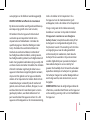 3
3
-
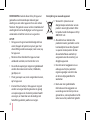 4
4
-
 5
5
-
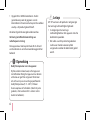 6
6
-
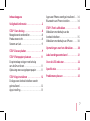 7
7
-
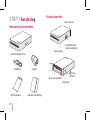 8
8
-
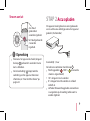 9
9
-
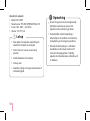 10
10
-
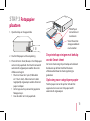 11
11
-
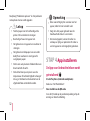 12
12
-
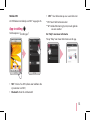 13
13
-
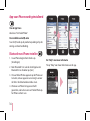 14
14
-
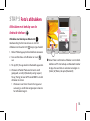 15
15
-
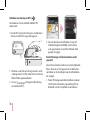 16
16
-
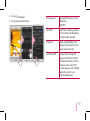 17
17
-
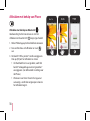 18
18
-
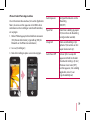 19
19
-
 20
20
-
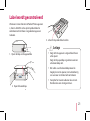 21
21
-
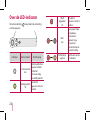 22
22
-
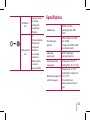 23
23
-
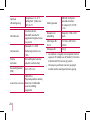 24
24
-
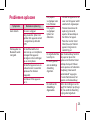 25
25
-
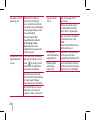 26
26
-
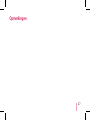 27
27
-
 28
28
Gerelateerde papieren
Andere documenten
-
HP Sprocket Plus Printer de handleiding
-
HP Sprocket 200 Printer de handleiding
-
Canon PIXMA MG7753 Handleiding
-
Canon PIXMA MG6640 Handleiding
-
HP ENVY Photo 7158 All-in-One Printer de handleiding
-
HP ENVY Photo 6234 All-in-One Printer de handleiding
-
Samsung SL-M2027 Xpress Handleiding
-
HP LaserJet Enterprise M507 series Handleiding
-
HP Sprocket 200 Printer de handleiding